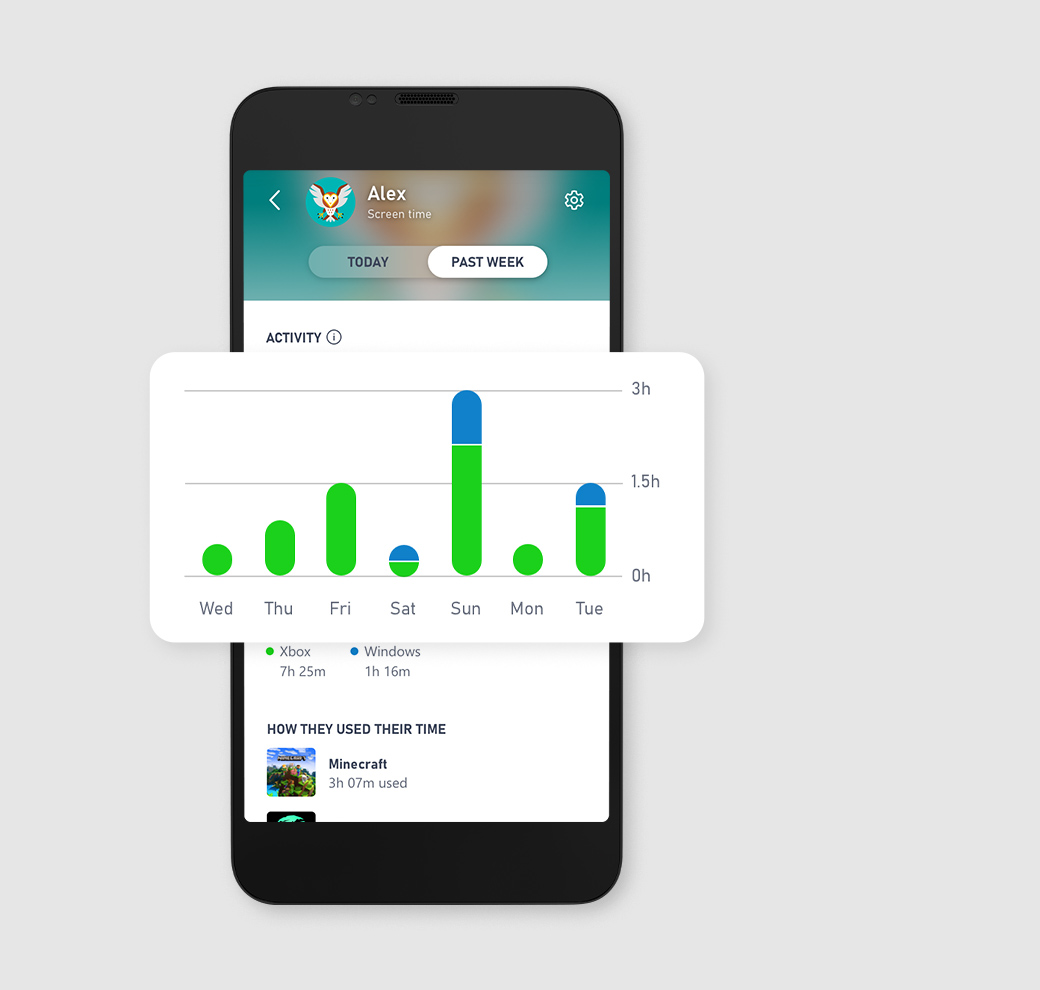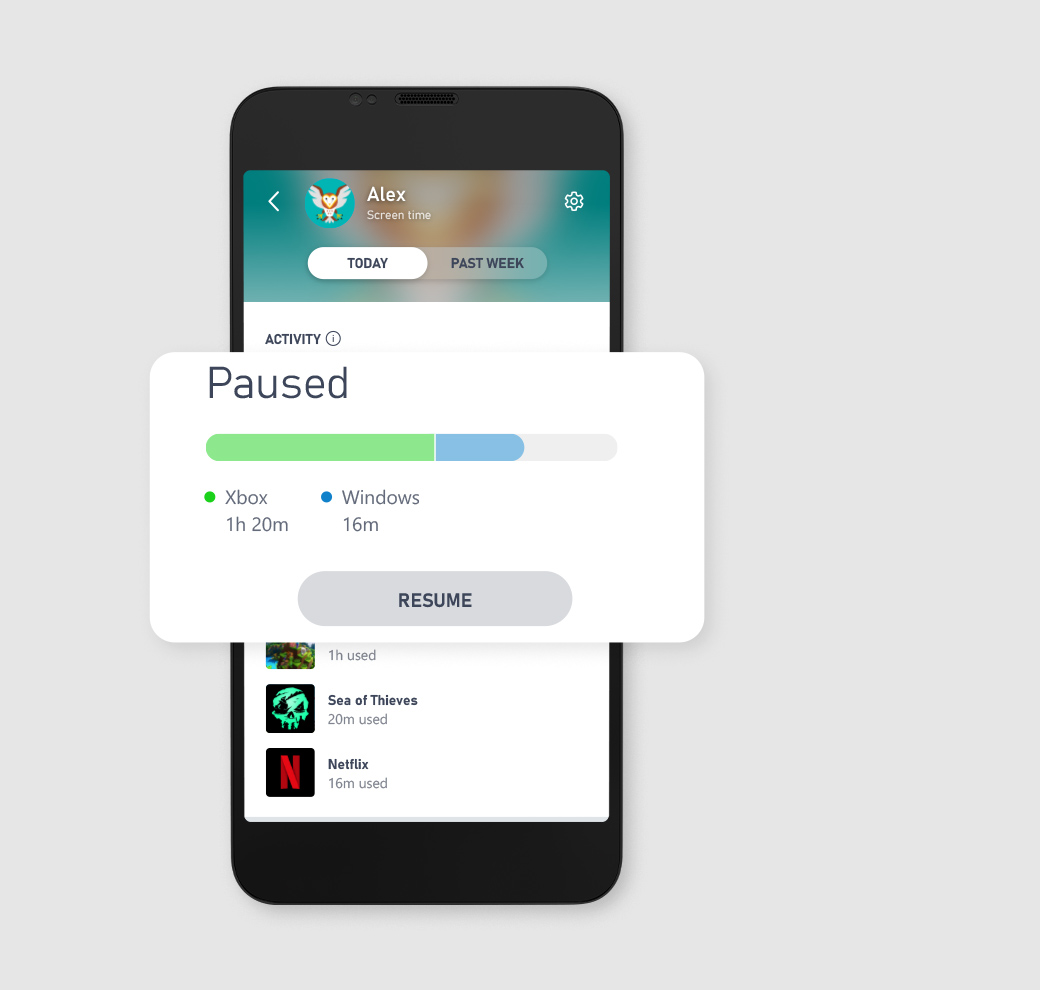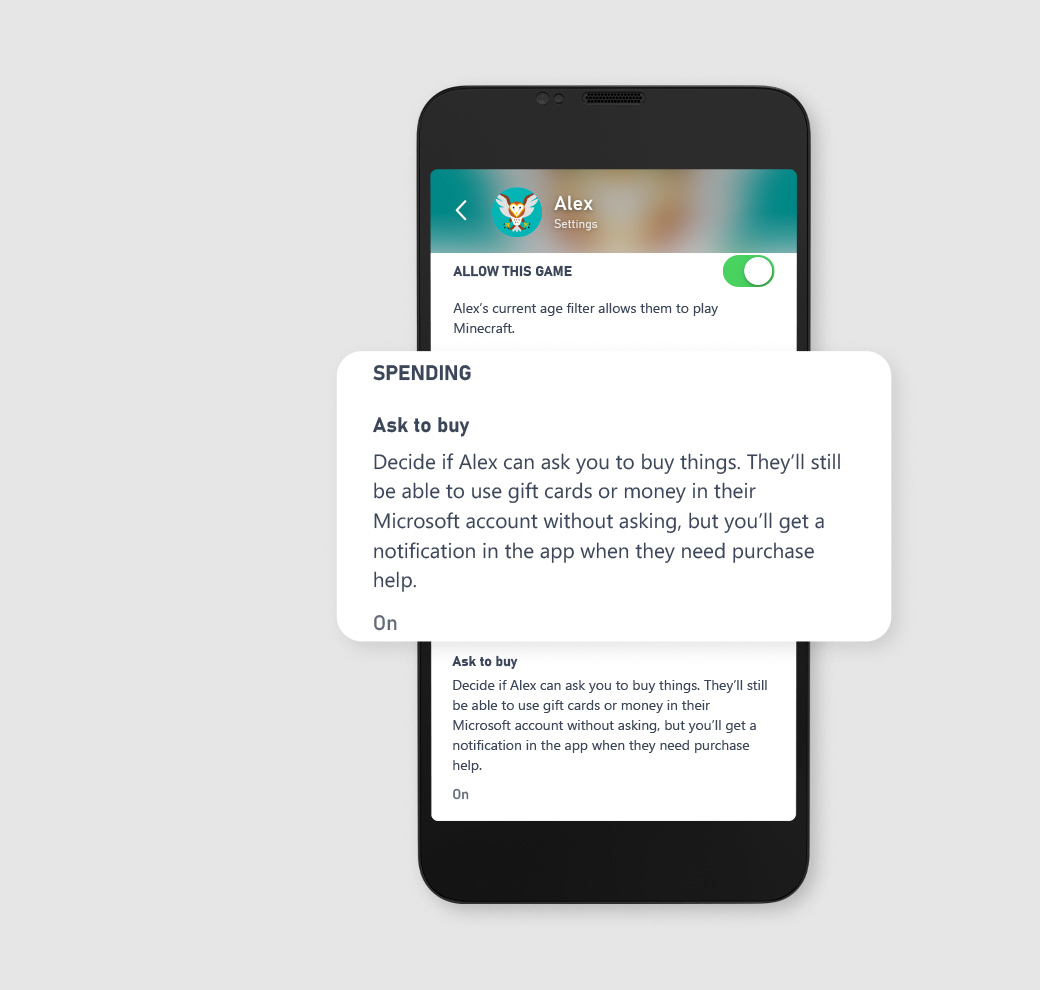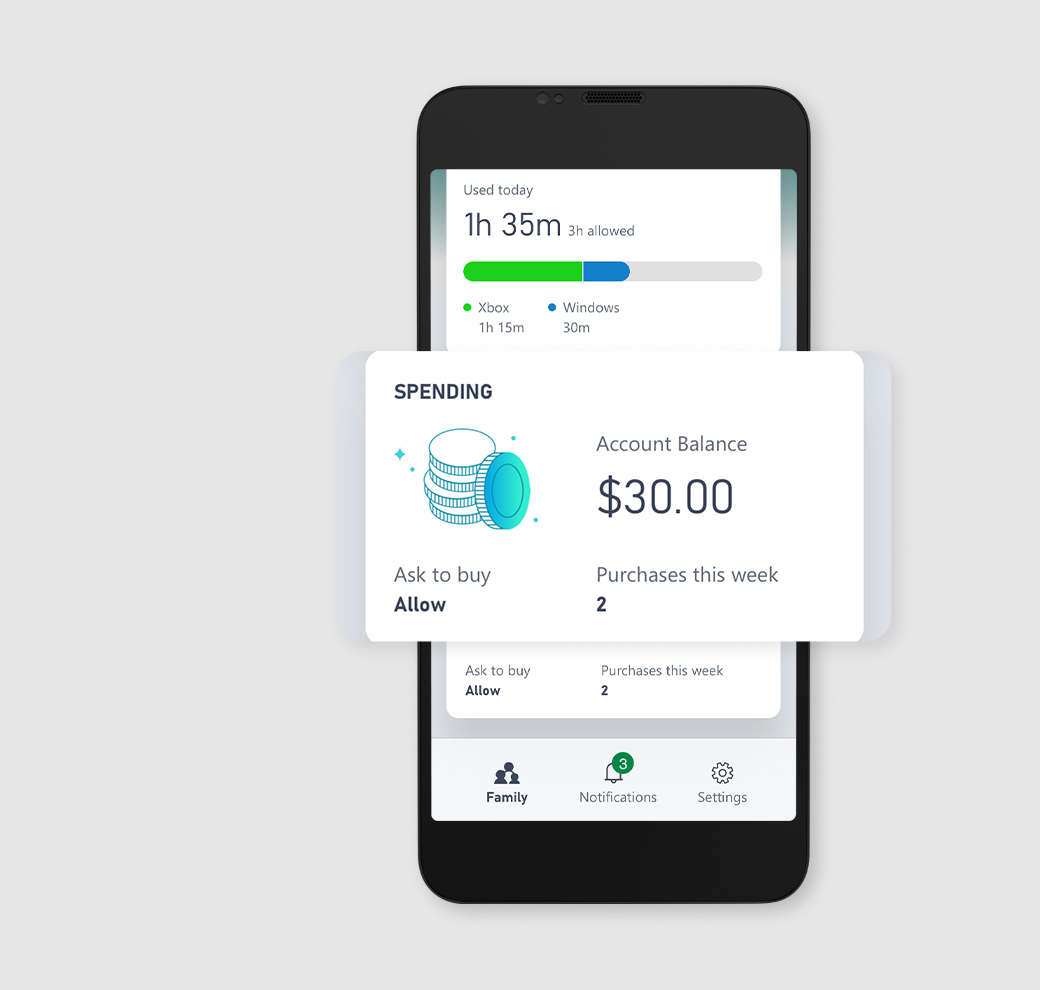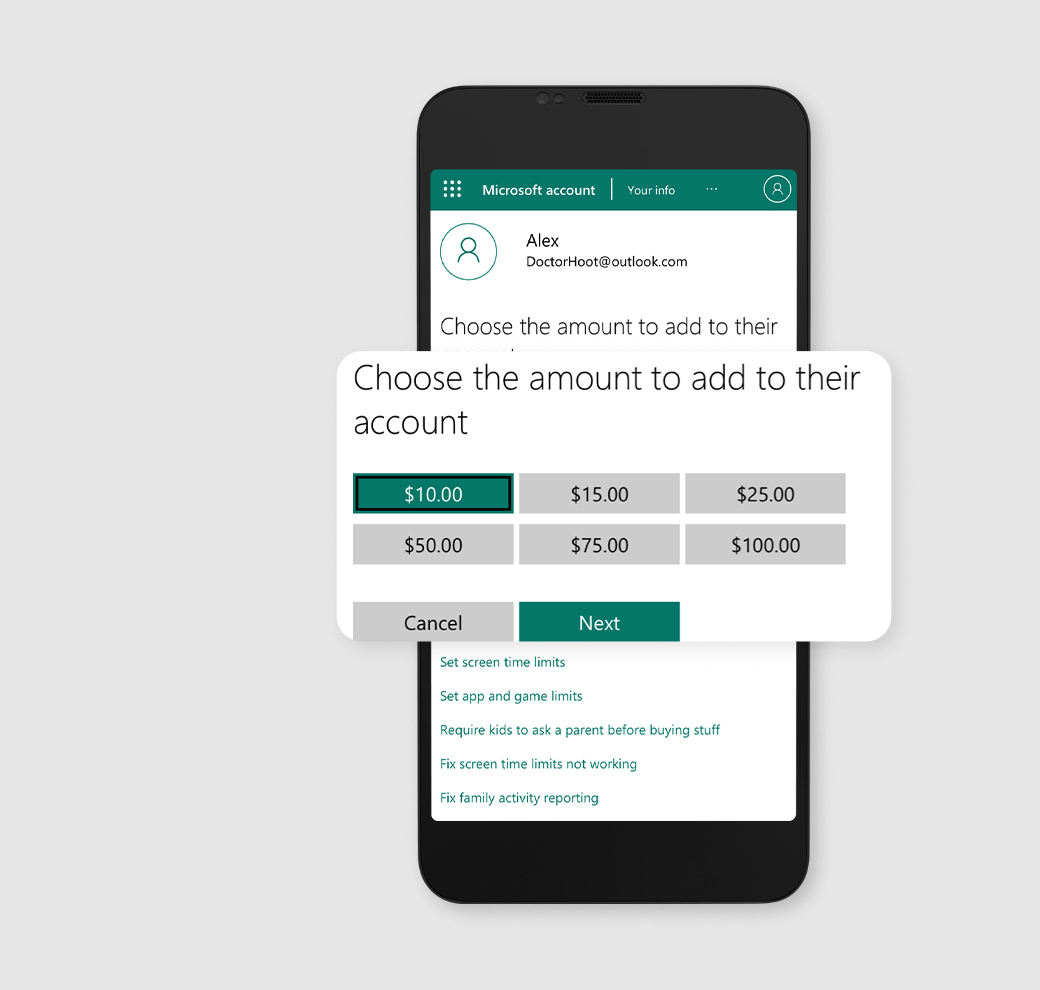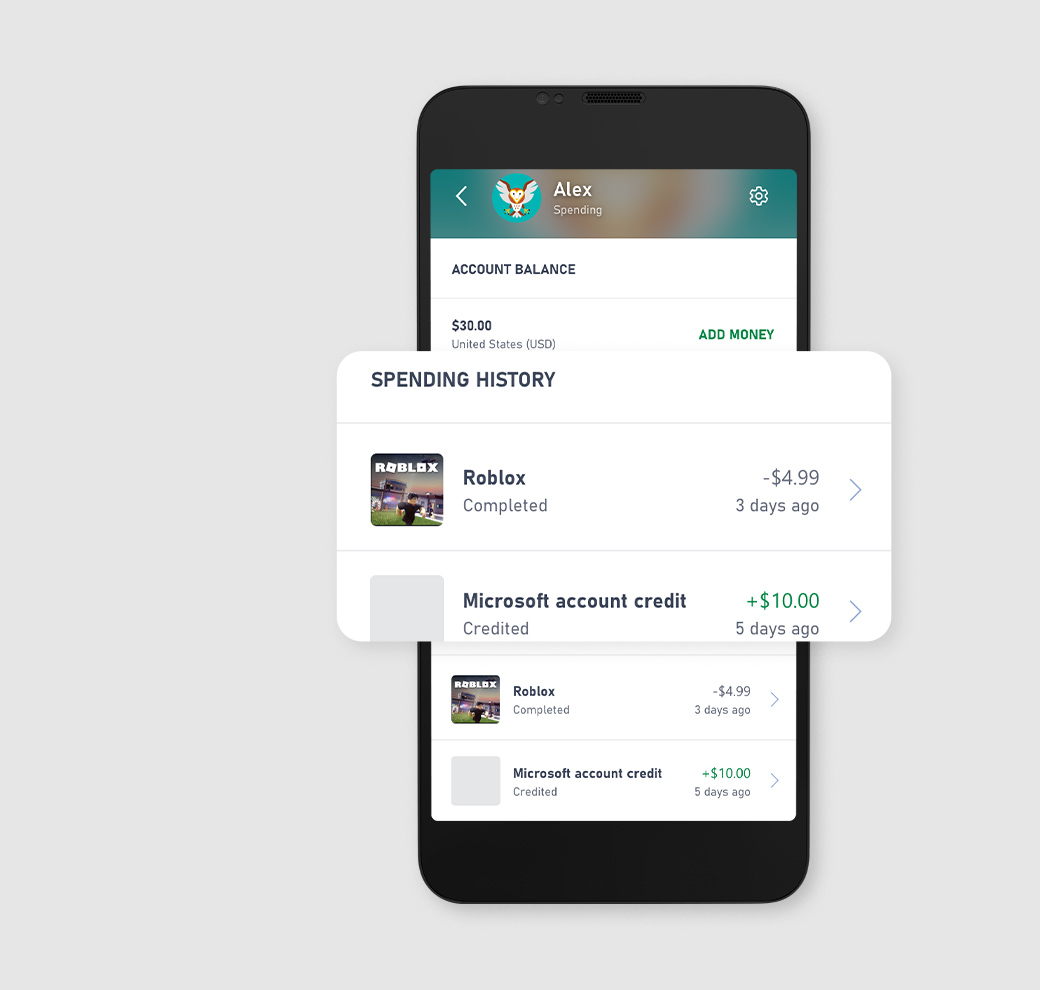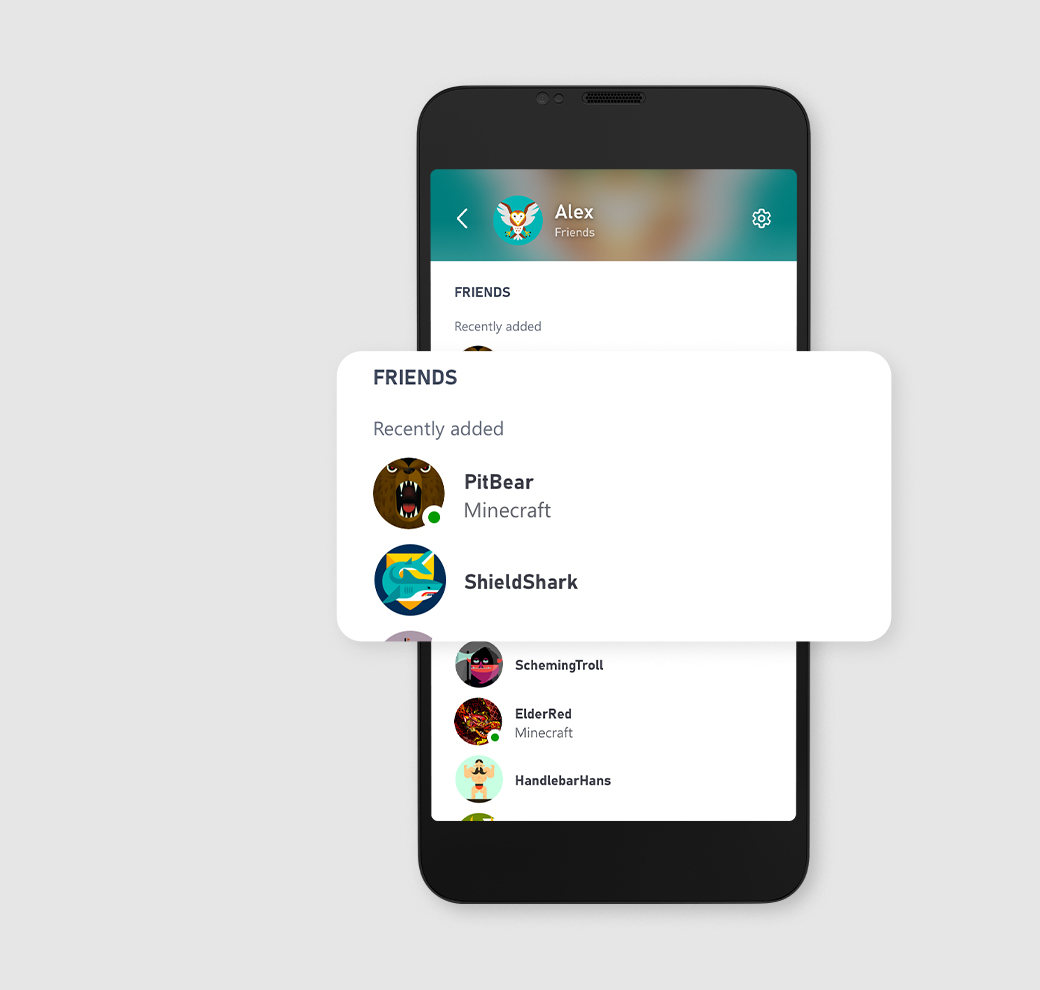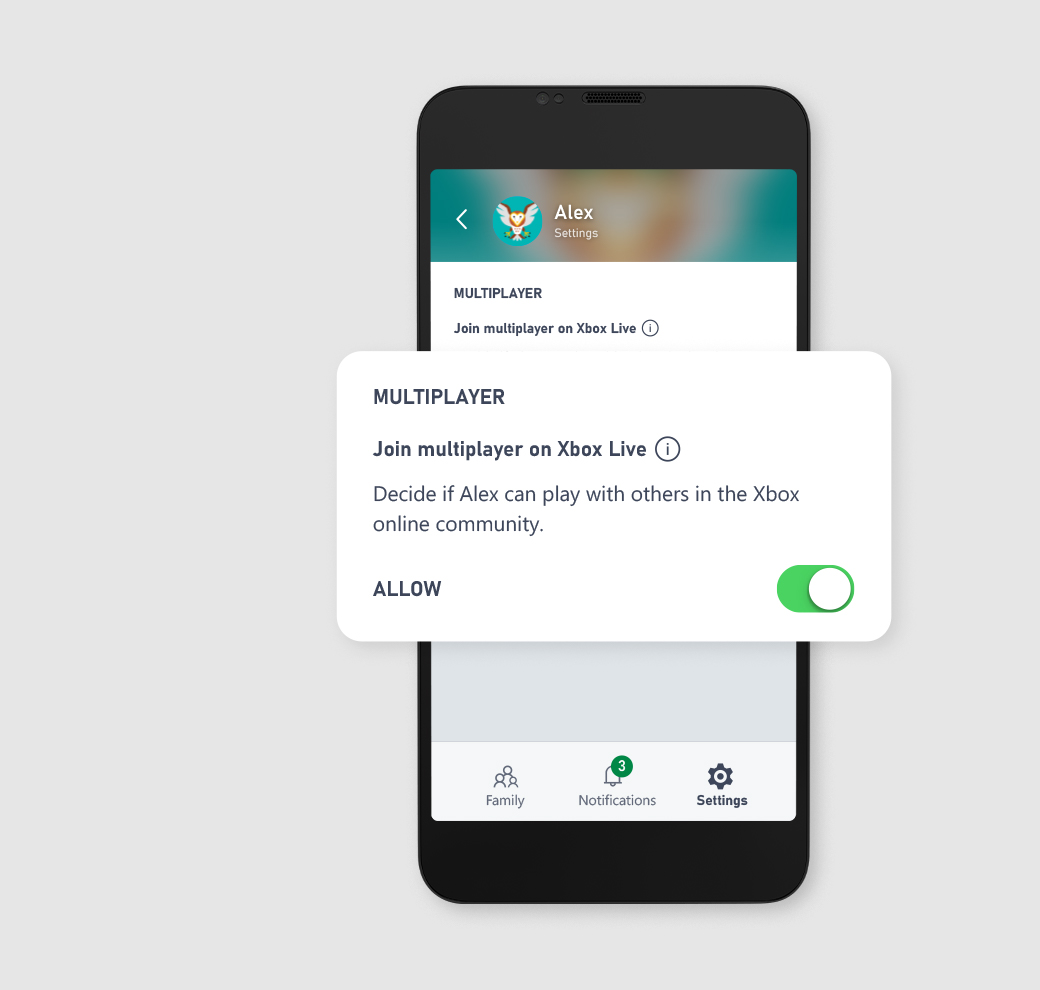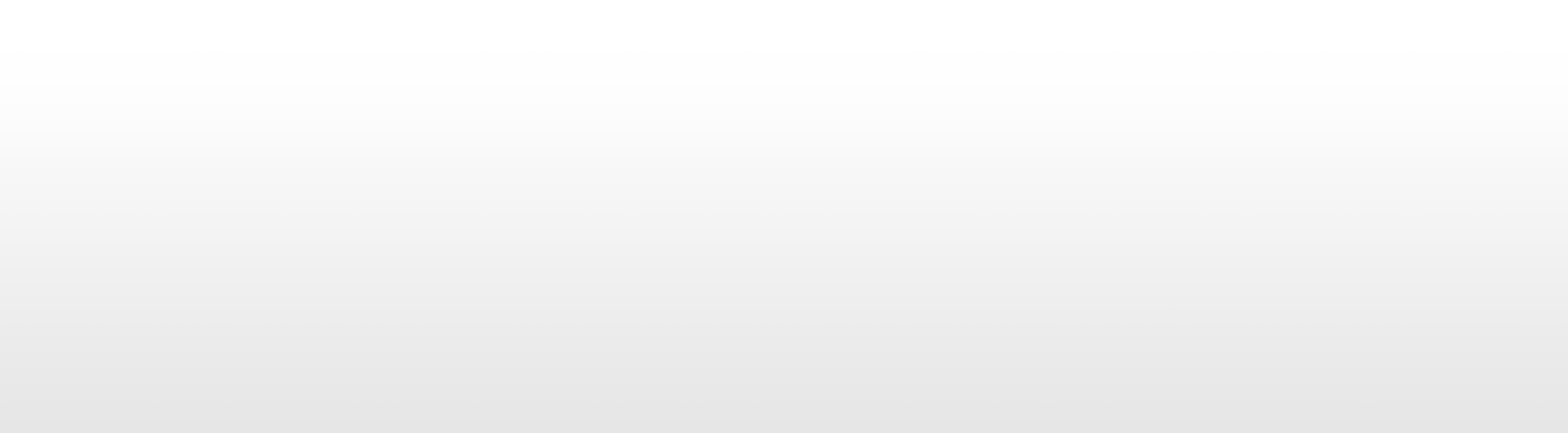
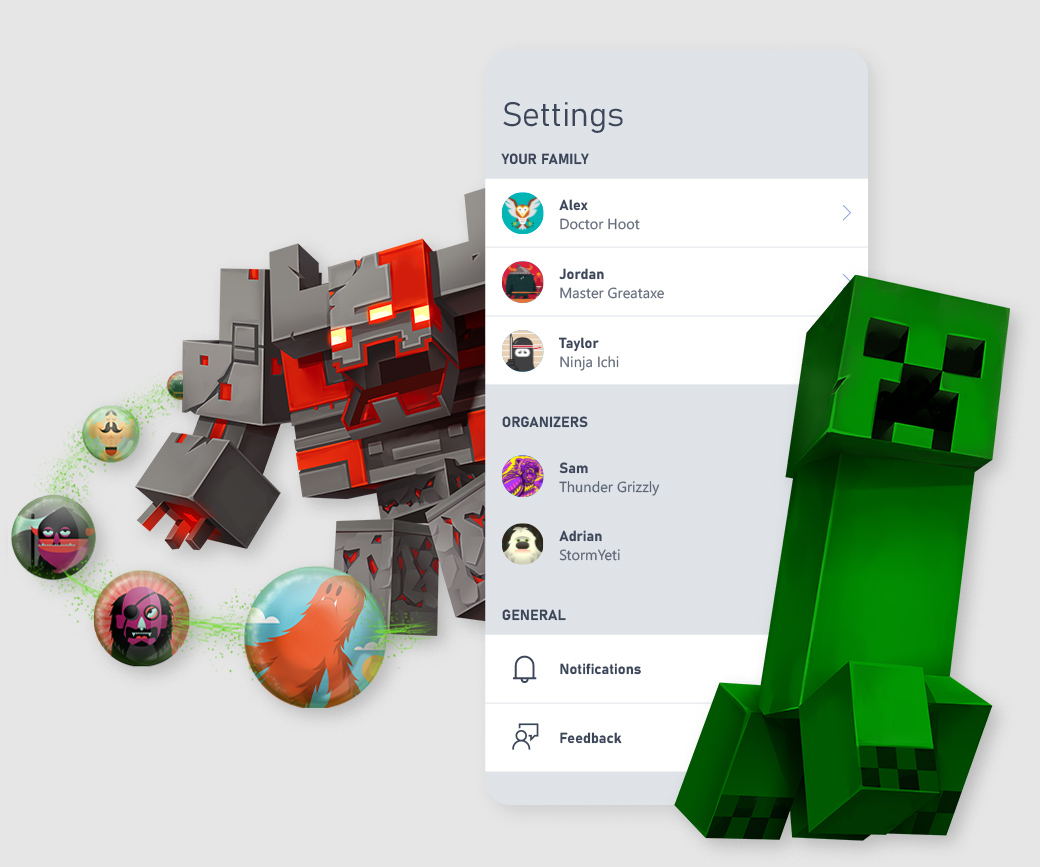
Configurer votre compte familial
Passez rapidement au jeu en ajoutant des membres de la famille à votre compte
Définir le temps d’écran
et mettre à jour les restrictions de contenu
- Rapports d’activité
Gardez un œil sur les activités de votre famille sur la console Xbox en consultant les rapports d’activité quotidiens et hebdomadaires de chacun de vos enfants. Vous pourrez alors comprendre comment ils organisent leur temps et savoir à quels jeux ils jouent.
- Temps d’écran
Planifiez des horaires de jeu pour chaque enfant. Personnalisez-les pour chaque jour de la semaine avec différentes plages horaires et ce qui correspond le mieux à votre emploi du temps.
- Mettez le temps d’écran sur pause
Mettez le temps de jeu de vos enfants sur pause en bloquant temporairement leur temps d’écran. Lorsque ce dernier est mis en pause, votre enfant verra le message « ton temps d’écran est écoulé », et ce jusqu’à ce que vous décidiez qu’il peut jouer à nouveau.
- Activer Minecraft
Votre enfant n’a pas l’autorisation de jouer en ligne à des jeux multijoueur ? Vous pouvez définir une exception pour Minecraft.
Gardez un œil sur les activités de votre famille sur la console Xbox en consultant les rapports d’activité quotidiens et hebdomadaires de chacun de vos enfants. Vous pourrez alors comprendre comment ils organisent leur temps et savoir à quels jeux ils jouent.
Gérez les dépenses de votre enfant
- Consultez le solde du compte de votre enfant
Vous souhaitez savoir combien d’argent il reste sur le compte de votre enfant ? À tout moment, vous pouvez consulter le solde du compte de votre enfant et décider si vous souhaitez y ajouter des fonds supplémentaires.
- Ajoutez de l’argent sur le compte de votre enfant
Les parents peuvent désormais ajouter de l’argent sur le compte de leur enfant à partir de l’application Xbox Family Settings. Ils peuvent ainsi décider du montant que leurs enfants peuvent dépenser sous forme d’argent de poche ou de récompense.
- Affichez l’historique des dépenses
Examinez l’historique des dépenses récentes de votre enfant pour suivre ses dépenses en matière de jeux et ses achats dans l’application.
Lorsque la fonctionnalité « Demander la permission d’acheter » est activée pour vos enfants, vous recevez une notification dans l’application lorsqu’ils demandent à acheter un jeu, une application ou des articles en jeu pour lesquels ils n’ont pas de financement.
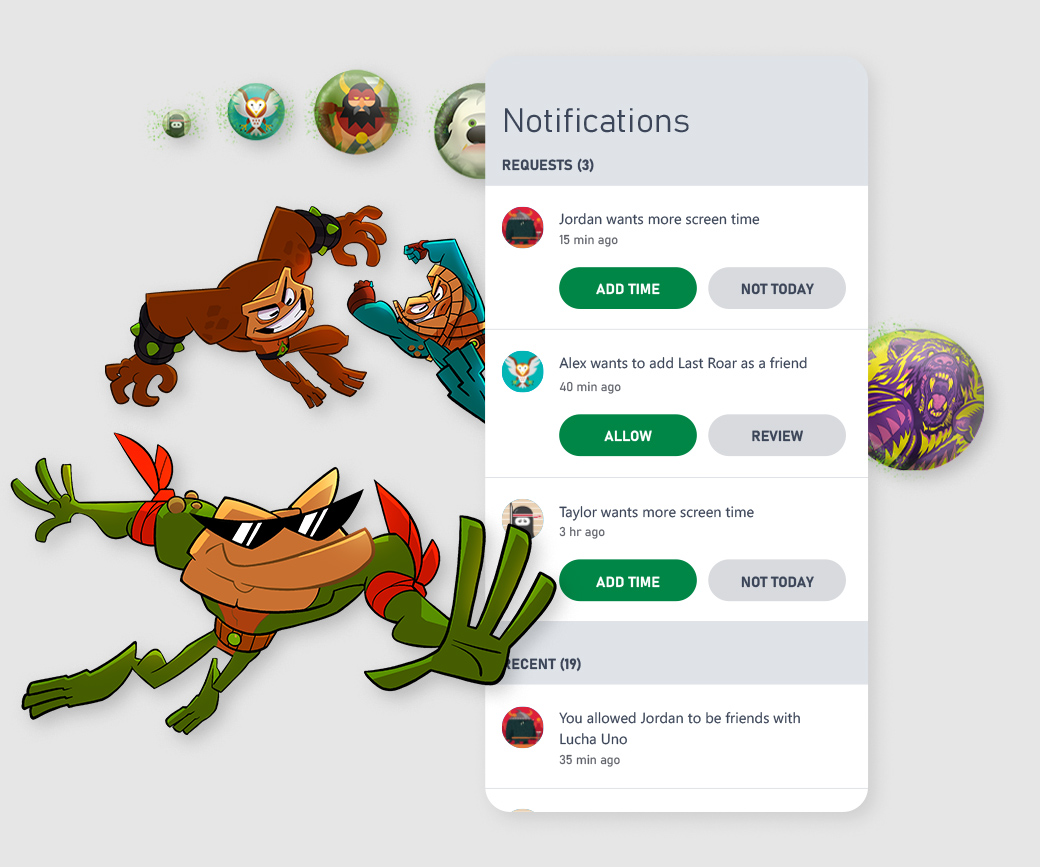
Demandes entrantes
Consultez et gérez les demandes d’ajout de temps d’écran ou d’un nouvel ami.
Amis et interactions en ligne
- Gestion des amis
Autorisez votre enfant à « Demander à un parent » d’ajouter un ami ou supprimez des amis suivis par votre enfant.
- Liste d’amis
Consultez la liste des amis que votre enfant suit sur Xbox Live.
- Mode multijoueur en ligne
Gardez la main sur la façon dont votre enfant peut jouer avec d’autres joueurs de la communauté en ligne Xbox.
Autorisez votre enfant à « Demander à un parent » d’ajouter un ami ou supprimez des amis suivis par votre enfant.
Questions fréquemment posées

Application Xbox pour mobile
Partage facilement des extraits de jeu et des captures d’écran, discute, affiche tes succès et reçois des notifications. Explore le catalogue Game Pass, découvre et récupère des avantages, et bien plus encore.
EN SAVOIR PLUS
Application Xbox pour PC Windows
Découvrez des jeux PC avec le PC Game Pass, rejoignez vos amis et achetez de nouveaux titres.
EN SAVOIR PLUSApplication Xbox pour TV
Grâce au Game Pass Ultimate, diffuse en continu des centaines de jeux exceptionnels directement sur ta TV via cloud gaming.
EN SAVOIR PLUSPour que les paramètres s’appliquent, le compte enfant doit être connecté au compte Microsoft lié au profil Xbox utilisé pour la famille. L’application Xbox Family Settings nécessite iOS v10 ou ultérieure ou Android 5 ou version ultérieure.